windows10系统下怎样设置游戏模式
全新的windows10操作系统添加了“游戏模式”功能,这个功能可以为一些热门大作提供专门的优化。那么,windows10系统下该怎样设置“游戏模式”呢?接下来,小编就为大家详细介绍下打开及设置游戏模式的方法。
推荐:win10系统下载32位
具体方法如下:
1、传说中的“Game Mode(游戏模式)”已经悄然上线,可通过Win+G快捷键来启动“游戏DVR”面板,在设置中打开。

2、游戏模式的作用是将当前游戏作为优先级最高的任务,CPU/内存/GPU/网络等最速相应,确保体验。
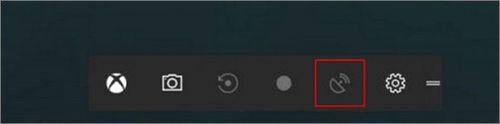
3、不过,因为微软尚未宣布该功能,所以目前开启后也无法判断,是否已经成功运行。
4、微软介绍,“游戏模式”将能够分配整个CPU核心,确保使用最多的CPU和缓存资源来处理游戏相关的数据运算。
另外,GPU方面也有类似优化,“游戏模式”下会优先将显存分配给游戏程序,同时将其它程序的显存需求降至最低。
5、考虑到“游戏模式”可能会带来一些兼容性问题,因此微软还将在系统中提供该功能的开关,让玩家自行决定是否使用“游戏模式”运行某款游戏。
windows10系统设置游戏模式的方法就为大家介绍到这里了。不过,“游戏模式”得在今年4月份的创作者更新中才能正式推送给我们,所以大家还需要耐心等待才可以。
相关教程:Win10关闭游戏模式qq怎么设置封面模式怎么设置ppt播放模式我告诉你msdn版权声明:以上内容作者已申请原创保护,未经允许不得转载,侵权必究!授权事宜、对本内容有异议或投诉,敬请联系网站管理员,我们将尽快回复您,谢谢合作!










